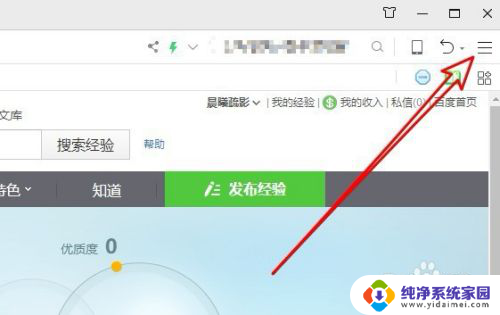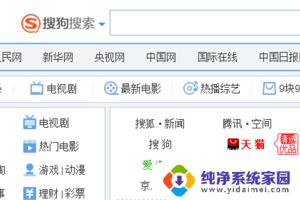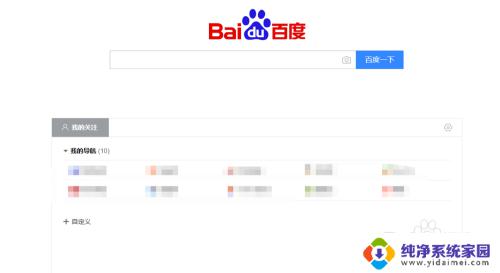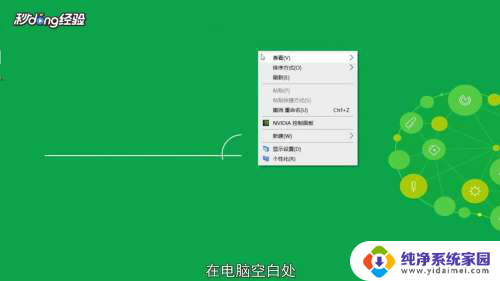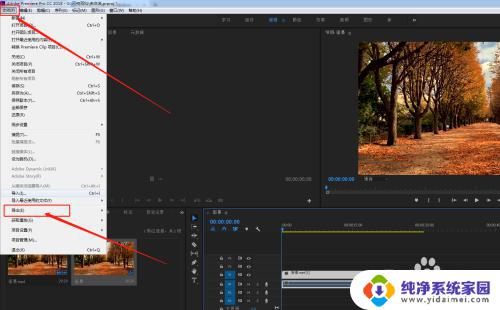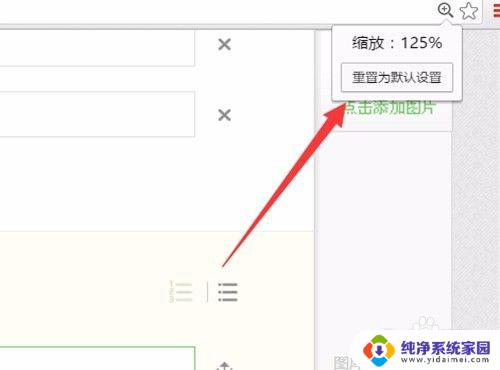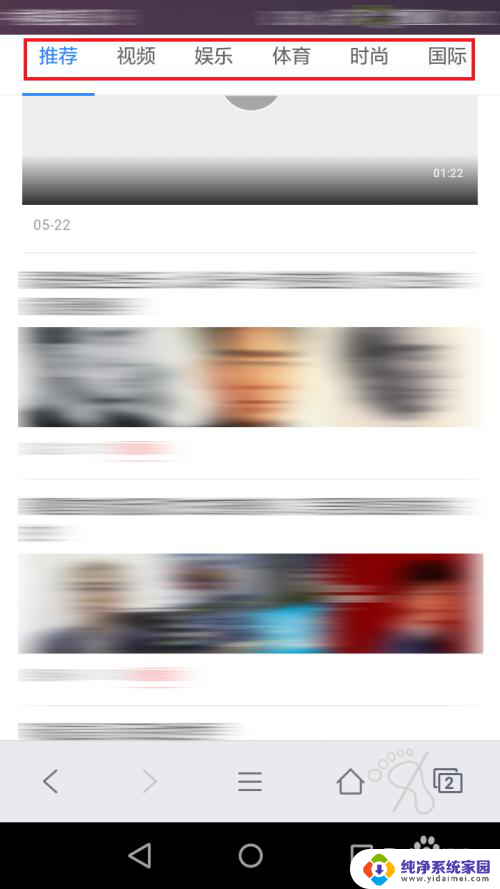浏览器界面放大缩小 浏览器页面大小/比例缩小和放大的方法
如今随着互联网的发展,浏览器成为我们日常生活中不可或缺的工具之一,在浏览网页或者进行在线操作时,有时我们会遇到页面大小不合适的情况。为了更好地适应不同的需求,浏览器提供了放大和缩小的功能,让用户可以根据自己的喜好来调整页面的大小和比例。通过简单的操作,我们可以轻松地放大或缩小浏览器界面,使得浏览体验更加舒适和便捷。接下来让我们一起来了解一下浏览器页面大小和比例缩小放大的具体方法。
操作方法:
1.我们对浏览器包括其他界面的显示比例调节有个系统的调节快捷键就是Ctrl+鼠标戳轮上面滚动和Ctrl+数字键盘上的+-键。

2.记住上面的快捷键之后我们打开一个浏览器页面,我们按住Ctrl+鼠标戳轮向回拨或者按住Ctrl+键盘上的-键来缩小界面。
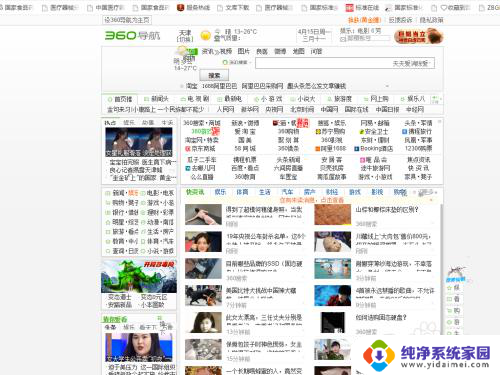
3.放大界面时,我们按住Ctrl执行上面步骤中相反的操作。即:我们按住Ctrl+鼠标戳轮向前拨或者按住Ctrl+键盘上的+键来放大界面。
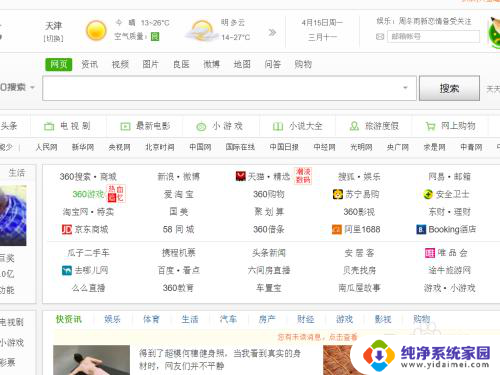
4.另外我们也可以通过界面上的放大和缩小按钮来调节比例。我们点击浏览器右下方的“放大镜”图标(不同的浏览器可能位置不同),这个就是页面比例显示调节按钮。
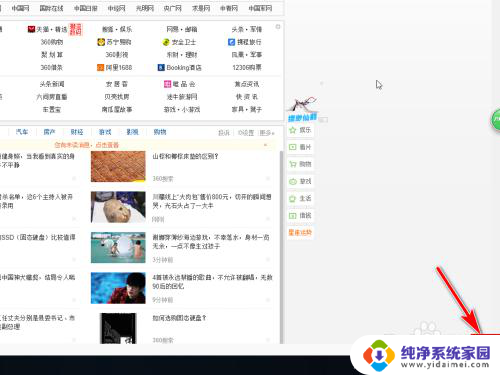
5.我们点开之后,可以直接看到当前页面所显示的比例,我们通过点击比例上的位置,直接将页面放大或缩小至当前比例,非常方便。
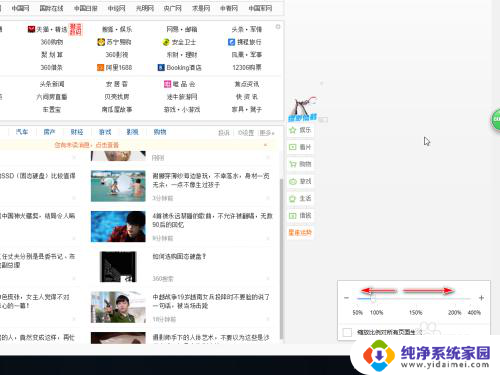
以上是有关如何放大或缩小浏览器界面的全部内容,如果您遇到这种情况,您可以按照以上方法解决,希望这些方法能够对大家有所帮助。